DiGiCo SD7にSuperRack SoundGridをセットアップする方法
DiGiCo SD7にSuperRack SoundGridをセットアップする方法
以下の手順に従って、2台のミラーリングされたSD7エンジンと別々のミラーリングされた
SoundGridセットアップを組み込んで、DiGiCo SD7 & Waves SuperRack SoundGridを
完全に冗長化するセットアップを行ってください。
まず、セットアップに必要なハードウェア、ソフトウェア、周辺機器のリストをご覧ください:
1. Digico SD7コンソール1台とDiGiCo SDコンソール用のWaves I/Oを2つ、各エンジンに1つずつ。
どちらのエンジンもSDバージョンv.1143以上であること。
2. SuperRack SoundGridを完全にサポートするWindowsまたはMacが動作するコンピューター2台:
・SuperRack SoundGridが各ホストコンピューターにインストールされ、
個別にライセンスされていること。
・Wavesプラグインの同一バンドルが2つインストールされていること。プラグインのバージョンは
両方のコンピューターで同一でなければなりません。
重要:ミラーリングは両方のホストコンピュータが同じOSバージョン、同じバージョンのSuperRack、
同じバージョンのWavesプラグインを実行している場合にのみサポートされます。例:2台のコンピュ
ーターでそれぞれWindows 10、SuperRack V12、V13 Wavesプラグインを実行、または2台の
コンピューターでそれぞれmacOS 10.15、SuperRack V12、V12 Wavesプラグインを実行。
1. 両方のホストコンピュータにWaves SuperRack SoundGridとプラグインをインストールしてアクティベートします:
す。Waves V10プラグインはミラーリングをサポートせず、Waves V9プラグインはSuperRackで全く
・ホストコンピューターAにWavesライセンスをインストールしてアクティベートします:
・Waves Centralをダウンロードし、手順に従ってインストールします:
・Waves Centralを開き、"Licenses "を選択。
1. SuperRackと所有しているプラグインやバンドルのライセンスを選択します。
2. 右ペインで、ライセンスのターゲットデバイスを選択します。コンピューターかUSBメモリーのどちらかです。
3. Activateをクリックします。
1. My Productsで以下を選択してインストールします:
・ SuperRack SoundGrid
・ Wavesバンドルまたはプラグインをお持ちで、このセットアップにインストールしてアクティベートしたいもの。
コンピュータBにインストールしてアクティベートするために、2つ目のライセンスセットを用意してください。
・コンピューターBで繰り返します!
SuperRackとプラグインのバージョンは、両方のSuperRackシステムで同じでなければなりません。
ネットワークを接続する:

- DiGiCo SD7 Quantumエンジンをお持ちの方は、こちらをクリックしてください。
- すべてのハードウェアとケーブルに印をつける!スイッチとサーバーをエンジンAまたはBに関連付けます。
- 対応する長さのイーサネットケーブルを使用して、以下をスイッチAに接続します:
- DiGiCo Digital Engine A
- Waves I/O A
- ホストコンピューターA
- Server #1 - A Primary
- Server #2 – A Redundant
- 対応する長さのイーサネットケーブルを使用して、以下をスイッチBに接続します:
- DiGiCo Digital Engine B
- Waves I/O B
- ホストコンピューターB
- Server #1 - B Primary
- Server #2 – B Redundant
- すべての電源を入れる。
- 今のところ、スイッチAとBの間にイーサネットケーブルを接続しないでください!
両方のSD7エンジンにWavesをセットアップする:
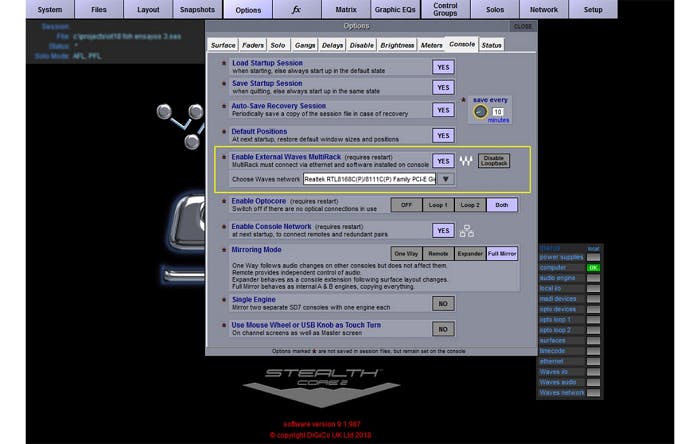
SuperRackのセットアップ
1. コンピュータAでSPRKを起動します。
2. Setup タブの Port で、SoundGrid に使用するホストコンピュータの LAN ポートを選択します。
有効なSoundGridポートが認識されると、リンクステータスが "Up "と表示され、速度が1GBpsと表示されます。
3. I/O、Devices、Hosts、ServersパネルでDiGiCo SDのI/Oとサーバーをそれぞれ割り当てます。
4. ラックのインプットとアウトプットをパッチします。
- エンジンAのリモートコントロールを設定する:
- SuperRack の Setup タブの Controllers で、Console Remote Control モジュールをアサインします。
- ギアボックスをクリックするとパネルが開きます。
- Port "の下に、SoundGridのネットワークNICと同じNICを割り当てます。(ステップ 4.b)、Apply をクリックします。
- コンソールを割り当て、[Apply]をクリックします。ステータスがConnectedに変わるはずです。
- このとき、「コンソールにインストールされているリモートコントロールライブラリが最新版ではありません。最新版をインストールしてください。」と表示されたら、コンソールにインストールされているリモートコントロールソフトウェアのアップデートが必要であることを示しています。
- 修正方法:SDコンソールソフトウェアバージョンをアップデートし、リモートコントロールソフトウェアをアップデートするか、
DiGiCoサポートまたはWavesサポートにお問い合わせください。
5. コンピュータBでステップ1~4を繰り返します!
6. スイッチAとBの間に互換性のあるイーサネットケーブルを接続します。
セットアップエンジンとSuperRackミラーリング:
以下の説明は、ミラーリングされる2つのコンソール/エンジン間のネットワーク通信が適切に設定されていることを前提としています。
- SuperRack Setup タブの Controllers で、両方のコンピュータに Mirror Control モジュールをアサインします。
- ギヤホイールをクリックしてパネルを開きます。
- Portで、SoundGridネットワークと同じポートを選択します。
- DiGiCoエンジンAの[ネットワーク]から[選択されたセッションに送信]をクリックします。
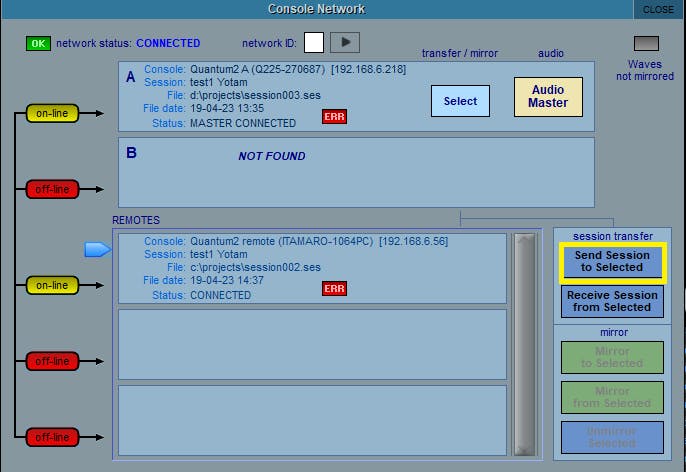
- SuperRack B と Engine B の両方がセッションを受信したら、'Mirror to selected' をクリックします。
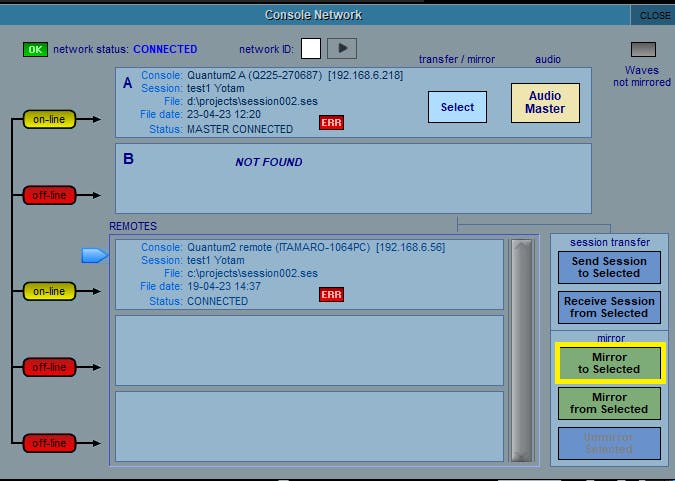
- 完了すると、SuperRack AとBの両方のMirror Controlモジュールが表示されます: Mirroring Established "と表示され、
コンソールのネットワークウィンドウに "Waves Mirrored "と表示され、緑色のOKが表示されます。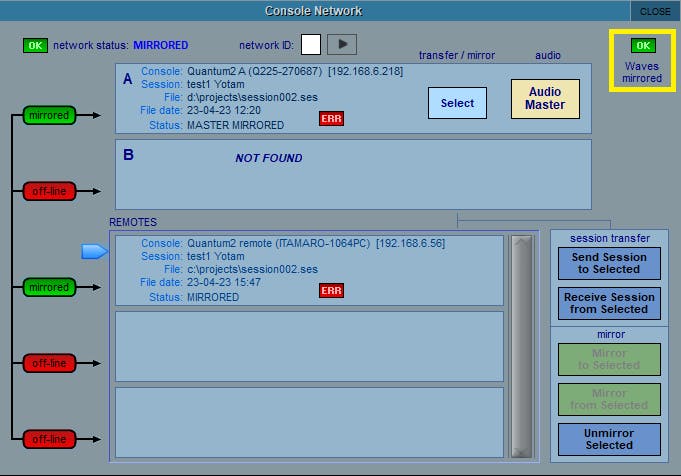
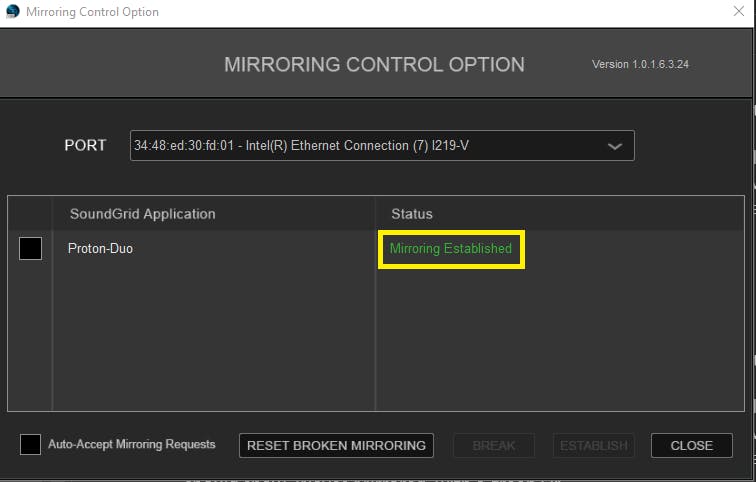
セッションのロードと保存
セッションは SuperRack コンピュータに保存され、コンソールがリクエストを送信するとロードされます。
同じ名前のセッションがすでに SuperRack コンピュータ上の Integrated Sessions フォルダに存在する場合、
そのセッションがロードされます。
- SuperRack コンピュータに同名のファイルがない場合、空のセッションが作成されますが、保存はされません。
同じ名前のセッションがコンピュータにも保存されるように、コンソールから再度セッションを保存する必要があります。 - 同期されたセッションファイルは SuperRack ホストとコンソールに保存されます。
- SES "ファイルがコンソールコンピュータに保存されます:(D:∕Projects)。
- .sprk "ファイルがSuperRackコンピュータに保存されます。
- Mac: /Users/Shared/Waves/SuperRack/Integrated Sessions.
- PC: C:\Users\Public\Waves Audio\SuperRack\Integrated Sessions.
- 各マニュアルをご参照の上、設定してください:
- コンソールセッションファイルを SuperRack コンピュータにコピーする。
- SuperRackセッションのスナップショットタイトルを、新しいDiGiCo Integrationフォーマットで動作するように変換します。
Related Articles
SuperRack: DiGiCo リモートコントロール機能の統合とミラーリング
以下は、SuperRackのセットアップにリモート接続されたDiGiCoコンソールとの間で発生する可能性のある様々な問題へのトラブルシュート項目です。SuperRackサポートノートのDiGiCoセクションでも、特定のバージョンにおける一時的な問題のリストと回避策について説明していますので合わせてご参照ください。 SuperRackとDiGiCoの統合について Wavesでは以下のコンソールに内蔵されたWaves IOとの統合を公式にサポートしています。 SD5, SD7, SD8, SD9, ...MultiRack SoundGrid + DiGiCoコンソールのセットアップ方法
最新のDiGiCoコンソール用ソフトウェアをお使いの場合、MultiRackは外部のWindowsまたはMacで動作します。その場合も過去のDiGiCoコンソール・ソフトウェアと同様に、コンソールミラーリング、セッションの同期、スナップショットによる連動が行えます。ここでは、その設定方法について解説しています。 MultiRack SoundGrid と DiGiCoコンソールをご利用の場合は、本ページをご参考の上設定をお試しください。 必要な機材 DiGiCo Console Waves ...MultiRack SoundGrid + DiGiCoコンソールのセットアップ方法
最新のDiGiCoコンソール用ソフトウェアをお使いの場合、MultiRackは外部のWindowsまたはMacで動作します。その場合も過去のDiGiCoコンソール・ソフトウェアと同様に、コンソールミラーリング、セッションの同期、スナップショットによる連動が行えます。ここでは、その設定方法について解説しています。 MultiRack SoundGrid と DiGiCoコンソールをご利用の場合は、本ページをご参考の上設定をお試しください。 必要な機材 DiGiCo Console Waves ...DiGiCoコンソールによるSuperRack LiveBox Dのリモートコントロールをセットアップする
DiGiCoコンソールによるSuperRack LiveBox Dのリモートコントロールは、下記の手順でセットアップすることができます。 設定に必要なもの はじめに、リモートコントロールの設定に必要なハードウェア、ソフトウェア、周辺機器のリストをご確認ください: 1. Dante I/Oカードを搭載する、DiGiCo SDまたはQuantumコンソール 2. SuperRack LiveBox(SuperRack ...Waves Live V14リリースノート 更新情報
Waves SoundGridアプリケーション、ファームウェア、ドライバーの最新のリリースノート・更新情報です。WUP適用期間内の製品ユーザー様は無償で最新バージョンへアップデートいただけます。 対象製品 eMotion LV1 Live Mixer SuperRack SoundGrid Driver SoundGrid Studio Application SoundGrid QRec MyMon MyFOH mRecall 各アプリケーションの動作環境は下記ページをご参考ください。 ...